Когато въвеждате заявките си за търсене в адресната лента на браузъра Microsoft Edge, той предлага предложения, съответстващи на заявката ви за търсене въз основа на всяка буква, която въвеждате. Това е нова функция на Microsoft Edge с най-новата актуализация на Windows 10 (Chromium). Ако обаче не ви се струва полезно или просто не искате предложенията, можете да изключите предложенията за търсене във вашия браузър Microsoft Edge.

И така, как да деактивирате предложенията? Ето как можете ..
Как да деактивирам предложенията за търсене в Microsoft Edge
Етап 1: Отворете Microsoft Edge и щракнете върху трите хоризонтални точки (…) в горния десен ъгъл на браузъра. Кликнете върху Настройки в контекстното меню.

Стъпка 2: В Настройки прозорец, щракнете върху трите хоризонтални линии в горния ляв ъгъл (до Настройки) и кликнете върху Поверителност и услуги от контекстното меню.

Стъпка 3: В следващия прозорец превъртете надолу, намерете Адресната лента под Услуги категория и кликнете върху нея.
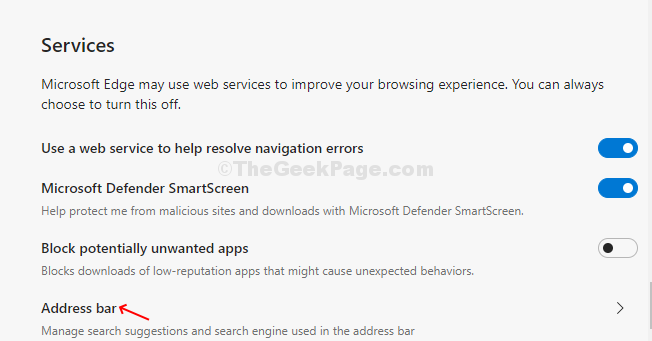
Стъпка 4:
В следващия прозорец изключете плъзгача до Показвайте ми предложения за търсене и сайтове, използвайки въведените от мен символи опция.
Това е! Сега, когато отворите a Нов прозорец във вашия Браузър на Microsoft Edge, вече няма да има предложения, когато пишете в адресната лента. единствените предложения, които ще видите, се основават на вашата история на сърфиране, а също и на вашите любими.


